Recherchez des fichiers plus rapidement avec FileSeek pour PC Windows
Alors que Windows offre une recherche incroyable, l'une des choses qui a été un ennui de longue date est les fonctionnalités limitées lorsqu'il s'agit de faire des recherches complexes. Dans cet article, nous parlons de FileSeek , un logiciel de recherche qui peut trouver des fichiers et des données à l'intérieur bien plus rapidement que Windows Search .
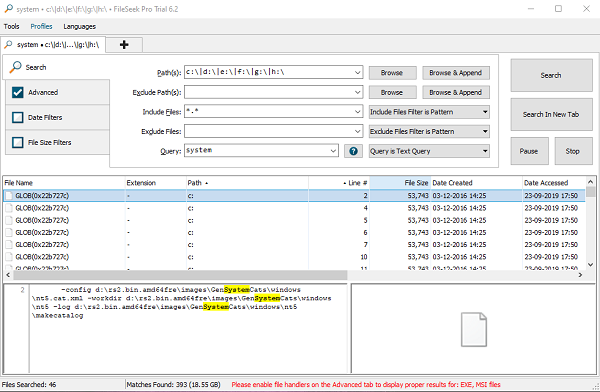
Recherchez des fichiers plus rapidement avec FileSeek dans Windows 11/10
Ce logiciel de recherche gratuit(free search software) utilise le multithreading pour améliorer la vitesse de ses recherches. C'est la clé. Au lieu de simplement rechercher un endroit après l'autre, il peut effectuer une recherche à plusieurs endroits. Il n'y a pas d'indexation en arrière -plan , ce qui garantit que votre ordinateur ne ralentit pas.
Cela dit, une fois le logiciel lancé, l'interface offre tellement d'options que vous risquez de vous perdre. Alors laissez-moi vous les expliquer.
1] Le premier onglet est Rechercher(Search) . Vous allez l'utiliser la plupart du temps. Vous pouvez ajouter plusieurs chemins, choisir le type de fichier à exclure, celui à inclure spécifiquement et même exclure des chemins comme les fichiers système. Lorsque vous souhaitez ajouter une nouvelle méthode, assurez-vous d'utiliser l' option Navigateur(Browser) et Append . Si vous savez ce qu'est Regex , vous pouvez également l'utiliser, mais spécifiez-le dans la liste déroulante.
2] Le deuxième onglet est Avancé(Advanced) . Il vous donne des options minute comme-
- Requête sensible à la casse
- Faire correspondre la requête à un fichier entier ou à chaque ligne du fichier
- Rechercher des sous-dossiers, des noms de dossiers, afficher des noms de fichiers, etc. Ils vous permettent tous de demander si vous souhaitez faire correspondre le texte exact ou uniquement avec un nom ou à l'intérieur du fichier, etc.
3] Le troisième onglet est le filtre de date(Date Filter) . Si vous êtes sûr des dates, vous pouvez effectuer une recherche en fonction de la date de création(Date Created) , de la date d' accès et de la date de modification(Date Modified) . Vous pouvez tous les combiner ou effectuer des recherches individuelles.
4] Le dernier onglet est le filtre Taille . (Size)Cela facilite les choses, en particulier lorsque la requête de texte apparaît dans des fichiers plus petits alors que vous examiniez des fichiers plus volumineux.
Fonctionnalités de FileSeek
1] Menu contextuel riche
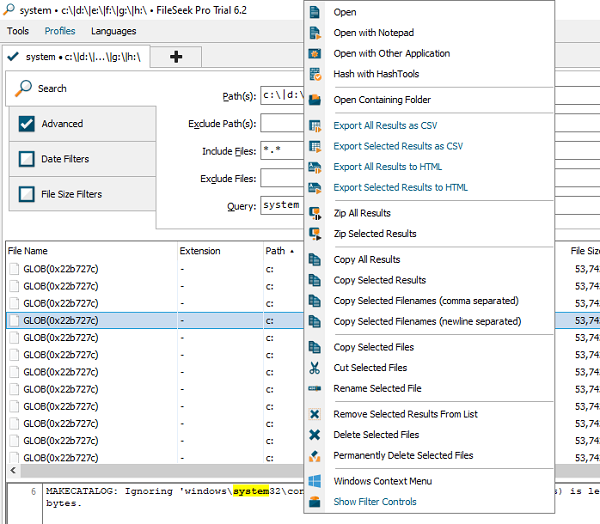
C'est l'une des meilleures fonctionnalités de File Seek . Dans le résultat de la recherche, lorsque vous cliquez avec le bouton droit sur un fichier, vous obtenez un menu contextuel riche.
- Exporter tous les résultats au format CSV et HTML
- Résultats de la recherche de code postal
- Copiez(Copy) tous les résultats ou les résultats sélectionnés avec le nom de fichier ou sans nom de fichier.
- Opérations sur les fichiers(File) telles que Copier(Copy) , Couper(Cut) ou Renommer
- Supprimer des fichiers du résultat ou supprimer définitivement des fichiers ou déplacer vers la corbeille(Recycle Bin)
- Vous pouvez également ouvrir le menu contextuel de Windows(Windows Context Menu)
2] Rechercher des profils
Si vous devez répéter la même recherche encore et encore, vous pouvez enregistrer la recherche à l'aide de l' option Profil de recherche . (Search Profile)Vous pouvez définir tous les critères, et quand vous connaissez son droit, gardez-le.
3] Prise en charge des expressions régulières
Les recherches basées sur des expressions régulières sont très précises et permettent de gagner beaucoup de temps. Parallèlement à cela, lorsque vous définissez des filtres de date et des critères de dossier, vous pouvez tout trouver beaucoup plus rapidement.
4] Synchronisez vos paramètres
Si vous créez un compte avec File Seek , vous pouvez synchroniser les profils de recherche partout où vous l'installez. Lorsque vous passez d'un ordinateur à l'autre mais que vous devez effectuer la même recherche aux deux endroits, cela est d'une grande aide.
Enfin, vous devriez jeter un œil aux Paramètres(Settings) . Vous pouvez personnaliser presque tout, y compris les colonnes de résultats de recherche, les gestionnaires de fichiers, les gestionnaires de prévisualisation, etc.
La version gratuite de FileSeek(FileSeek Free version) offre des fonctionnalités limitées, mais elles sont toujours utiles. La version gratuite est excellente, compte tenu du nombre de fonctionnalités qu'elle offre et de la rapidité avec laquelle elle peut trouver les fichiers. Vous pouvez le télécharger depuis sa page d' accueil(homepage) .
Related posts
Quel est le Windows.edb file dans Windows 10
Comment activer le hérité Search Box dans File Explorer de Windows 10
Windows Search Alternative Tools pour Windows 10
Windows 10 Search Indexer and Indexing Tips & Tricks
Add Search sur Google Images en utilisant Context Menu dans Windows 11/10
20 Best Torrent Search Engine qui fonctionne toujours en 2021
Activer ou désactiver l'historique de recherche de l'explorateur de fichiers dans Windows 10
Empêcher les utilisateurs de modifier Search Index Locations dans Windows 10
Correction de la recherche dans le menu Démarrer de Windows 10 ne fonctionnant pas
Run Commands à partir de Windows Start Search Box en tant qu'administrateur
Comment utiliser la recherche dans Windows 7 et personnaliser l'index de recherche
Search Settings à Windows 10 - Autorisations, History, Recherche Windows
Changer le fournisseur de recherche par défaut dans Microsoft Edge en Google
Comment effacer Cortana Search Content en Windows 10
Correction de la recherche ne fonctionnant pas dans Windows 10
File Explorer Search ne fonctionne pas correctement dans Windows 11/10
Comment réinitialiser les paramètres Windows Search à la valeur par défaut dans Windows 10
Présentation de Windows 8.1 : comment fonctionne la recherche et comment l'utiliser ?
5 façons de configurer le fonctionnement de la recherche Windows 10
Windows 10 Search non Working? Comment réparer
